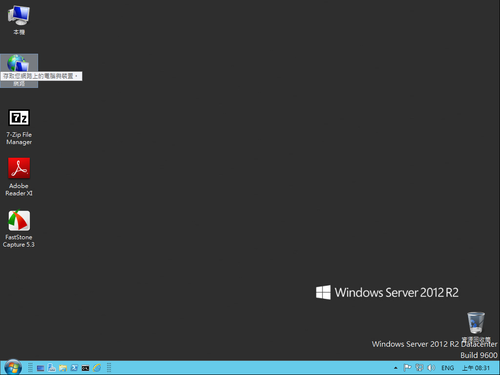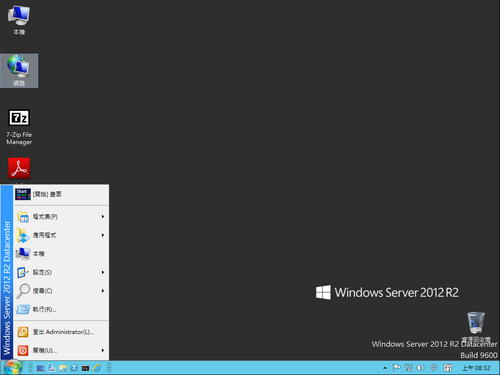Windows Server 2012 r2 180 天試用版註冊下載: http://technet.microsoft.com/zh-tw/evalcenter/dn205286.aspx
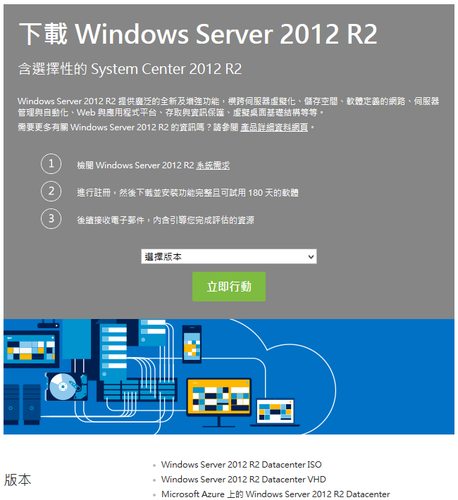
客製化完成的光碟安裝畫面

[@more@]製作方法:
建立 ImageServer / WIM / Update 等目錄
ImageServer 目錄用來放置原 Windows Server 2012 r2 安裝光碟內的所有內容
WIM 用來做為臨時掛載的目錄
Update 用來存放更新檔案
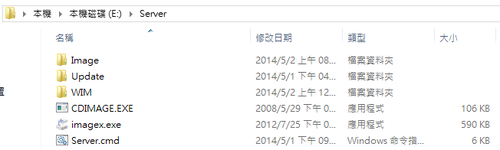
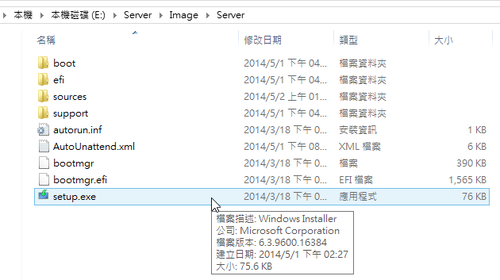
Server.cmd
FOR /L %%a IN (1,1,4) DO (DISM /Mount-Wim /WimFile:ImageServersourcesinstall.wim /Index:%%a /MountDir:WIM
DISM /Image:WIM /enable-feature /featurename:NetFX3 /All /Source:.ImageServersourcessxs /LimitAccess
DISM /Image:WIM /Add-Package /PackagePath:”Update”
DISM /Unmount-Wim /MountDir:WIM /commit)
imagex /info ImageServersourcesinstall.wim 1 “Windows Server 2012 R2 Standard Server Core” “Windows Server 2012 R2 Standard Server Core”
imagex /export /compress maximum ImageServersourcesinstall.wim 1 ImageServersourcesinstall-Server.wim
imagex /info ImageServersourcesinstall.wim 2 “Windows Server 2012 R2 Standard Server GUI” “Windows Server 2012 R2 Standard Server GUI”
imagex /export /compress maximum ImageServersourcesinstall.wim 2 ImageServersourcesinstall-Server.wim
imagex /info ImageServersourcesinstall.wim 3 “Windows Server 2012 R2 Datacenter Server Core” “Windows Server 2012 R2 Datacenter Server Core”
imagex /export /compress maximum ImageServersourcesinstall.wim 3 ImageServersourcesinstall-Server.wim
imagex /info ImageServersourcesinstall.wim 4 “Windows Server 2012 R2 Datacenter Server GUI” “Windows Server 2012 R2 Datacenter Server GUI”
imagex /export /compress maximum ImageServersourcesinstall.wim 4 ImageServersourcesinstall-Server.wim
del /f /q ImageServersourcesinstall.wim
ren ImageServersourcesinstall-Server.wim install.wim
cdimage -l”IR3_SSS_X64FRE_ZH-TW_DV9″ -t3/18/2014,08:18:10 -u2 -h -bImageServerbootetfsboot.com -o -m “ImageServer” “tw_windows_server_2012_r2_with_update_dvd_4in1_20140427.iso”
pause
建立 ei.cfg 放置在 ImageServersources 目錄之下
[Channel]
Retail
以系統管理員身份執行 Server.cmd 即可